Gadżety to specjalne małe aplikacje dla systemu Windows 7, które mogą wykonywać różne zadania. Wielu użytkowników systemu Windows 7 nie może zainstalować niczego poza kilkoma standardowymi gadżetami pulpitu. Właściwie tak nie jest. Każdy użytkownik w Internecie może łatwo znaleźć gadżety dla Windows 7. Jak je zainstalować? O tym będzie ten artykuł.
Przyczyny popularności systemu Windows 7
Platforma Windows 7 jest obecnie jednym z najpopularniejszych systemów operacyjnych. Jest używany w wielu krajach na całym świecie i omija pod względem popularności najnowszy produkt Microsoftu, Windows 8. Według statystyk, pod koniec ubiegłego roku liczba użytkowników preferujących system Windows 7 sięgnęła 51,3%.
Przyczyny popularności tego systemu operacyjnego to następujące czynniki:
- łatwość użytkowania;
- intuicyjny i przejrzysty interfejs;
- obecność ogromnej ilości oprogramowania kompatybilnego z tą konkretną platformą;
- możliwość instalowania gadżetów dla systemu Windows 7;
- praca z aplikacjami 64-bitowymi;
- obsługa dysków twardych większych niż 3 TB, których system Windows XP nie może obsłużyć;
- piękny i przyjemny design.
Jakie są gadżety w systemie Windows 7?
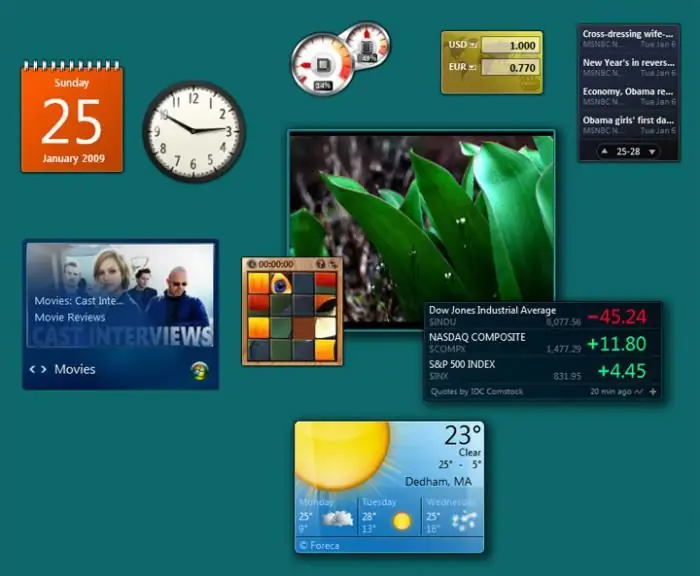
Dzisiaj istnieje niezliczona liczba gadżetów przeznaczonych do użytku na platformie Windows 7. Początkowo na wszystkich urządzeniach, na których jest zainstalowany ten system operacyjny, istnieje pewna liczba standardowych gadżetów, w tym:
- waluta;
- Windows Media Center;
- kalendarz;
- zegar;
- gadżet pogodowy dla systemu Windows 7;
- Wskaźnik procesora;
- pokaz slajdów;
- nagłówki wiadomości;
- łamigłówka.
Ogólnie rzecz biorąc, w tej chwili w Internecie można znaleźć absolutnie dowolne gadżety, niezależnie od ich przeznaczenia. Możesz na przykład zainstalować wyszukiwanie z Yandex, gadżet z antywirusa AVG, miernik baterii laptopa i wiele innych. Najważniejsze jest to, że są dla Ciebie przydatne, a nie tylko marnują pamięć RAM.
Czy należy pobierać gadżety dla systemu Windows 7? Jak je zainstalować?
Istnieje opinia, że zbyt wiele gadżetów uruchomionych na komputerze może spowolnić system. To stwierdzenie jest częściowo prawdziwe, ponieważ gadżety wykorzystują pamięć RAM, ponieważdla których nie zawsze można otworzyć kilka aplikacji jednocześnie lub zagrać w jakąś „ciężką” grę. Jeśli jednak uruchamiasz jednocześnie niewielką liczbę gadżetów lub nie grasz w gry komputerowe, Twój komputer osobisty będzie działał tak, jak powinien. To, czy pobrać gadżety na tę platformę, zależy od Ciebie. Jak pobrać gadżety dla Windows 7, jak je zainstalować, zostanie opisane poniżej.
Proces instalacji gadżetów jest niezwykle prosty i nawet dziecko z łatwością sobie z tym poradzi. Aby zainstalować gadżet na komputerze lub laptopie, wykonaj następujące kroki:
- Kliknij prawym przyciskiem myszy na pulpicie i wybierz Gadżety.
- W prawym dolnym rogu okna, które się otworzy, kliknij element „Znajdź gadżety w Internecie”.
- W oknie, które się otworzy, wybierz aplikację, którą lubisz, a następnie kliknij „Pobierz” pod nazwą gadżetu.
- Po pobraniu pliku.gadget, kliknij go dwukrotnie i wybierz „Zainstaluj” w wyświetlonym oknie.
- Gadżet zainstaluje się sam i aby pobrać nowe aplikacje na pulpit, powtórz wszystkie kroki od pierwszego kroku.
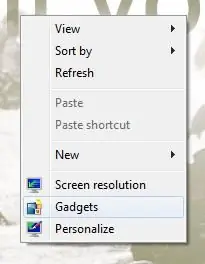
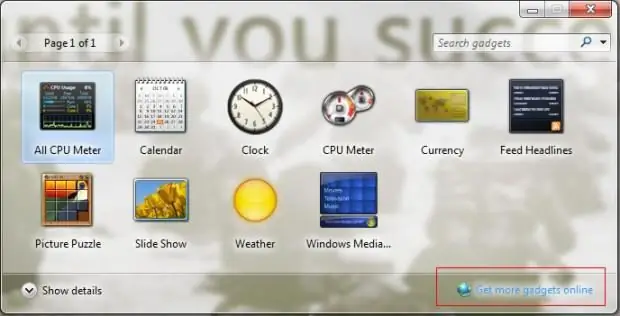
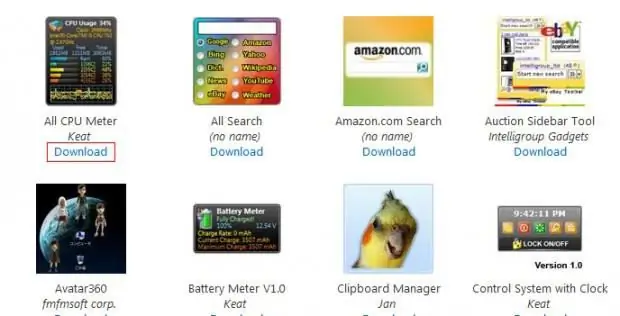
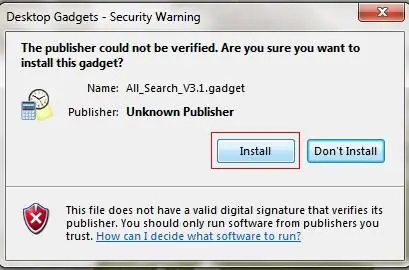
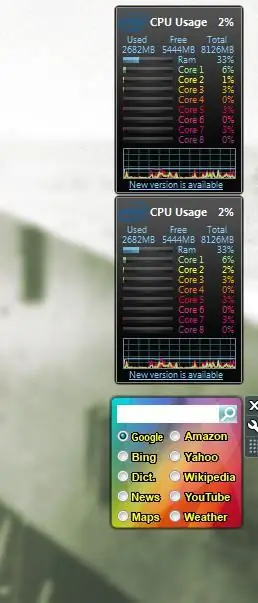
Oczywiście gadżety można pobierać nie tylko z oficjalnej strony. W Internecieistnieje ogromna liczba zasobów, z których można pobrać gadżety dla systemu Windows 7. Jak je zainstalować? Proste jak bułka z masłem:
- Rozpakuj archiwum zawierające plik instalacyjny gadżetu.
- Uruchom plik instalacyjny i kliknij „Zainstaluj”, po czym gadżet pojawi się w prawym górnym rogu pulpitu.
W ten sam sposób możesz zainstalować ogromną liczbę innych gadżetów, które nie są pobierane z oficjalnej strony.
Wniosek
Jak widać, nie ma praktycznie nic skomplikowanego w instalacji gadżetów na najpopularniejszą platformę komputerową. Możesz łatwo opanować ten proces i nie zajmie to dużo czasu. Zainstaluj aplikacje, które lubisz najbardziej, bądź na bieżąco ze wszystkimi wiadomościami, wydarzeniami sportowymi, sprawdzaj pogodę bez wchodzenia do Internetu - gadżety Ci w tym pomogą.






